Wix ブログ:フィードと記事リスト内での動画の再生方法を設定する
2分
ブログ記事のカバー画像として動画を追加すると、その再生方法とタイミングを設定できます。動画設定は、メインブログフィードと記事リストパーツで使用できます。両方の設定は別々に行う必要があります。つまり、ブログフィードと記事リストの動画をそれぞれにカスタマイズして、異なる動作にすることができます。
ヒント:
動画はカバー画像として表示することもできるので、再生方法を選択することが重要となります。必要に応じて、訪問者がスクロールしたときに自動で再生されるように動画を自動再生するか、訪問者が動画をクリックした際にのみ再生するかを選択できます。
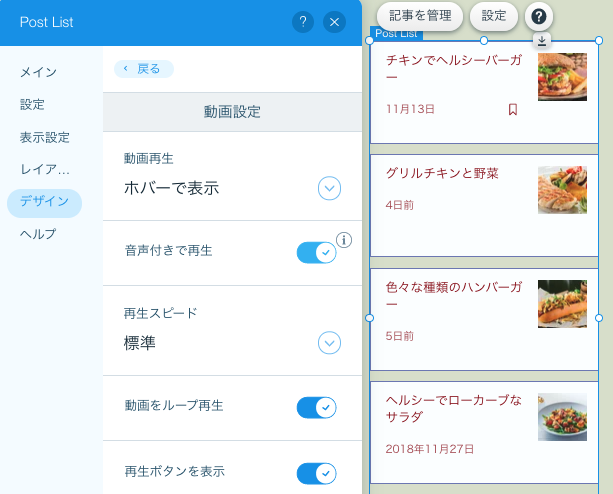
ブログ記事で動画再生を設定する方法:
- エディタで記事リストまたはブログフィードをクリックします。
- 「設定」をクリックします。
- 「デザイン」タブをクリックします。
- 「動画設定」をクリックします。
- ドロップダウン
 をクリックして、動画の再生を開始するタイミングを選択します。
をクリックして、動画の再生を開始するタイミングを選択します。
- ホバーで表示:訪問者が記事内の動画にマウスを置くと、動画が再生されます。
- 自動再生:動画は一度に 1 つずつ自動再生されます。
- クリックで再生:動画はクリックで再生されます。
- 「音声付きで再生」トグルをクリックして、動画のサウンドを有効または無効にします。
- 「再生スピード」ドロップダウン
 をクリックして、動画の再生速度を設定します。
をクリックして、動画の再生速度を設定します。 - 「動画をループ再生」トグルをクリックして、ループ再生を有効または無効にします。
- 有効化:動画が繰り返し再生されます。
- 無効化:動画は繰り返し再生されません。
- 「再生ボタンを表示」トグルをクリックして、ボタンを有効または無効にします:
- 有効化:動画に再生ボタンが表示されます。
- 無効化:動画に再生ボタンは表示されません。

